Esistono diverse soluzioni, sia online, sia in versione scaricabile, per dividere le pagine di un PDF. Il metodo ideale è l'utilizzo del software più apprezzato e affidabile: Wondershare PDFelement; in alternativa, vedremo alcune altre soluzioni. In questo articolo illustreremo alcuni splitter per PDF, descrivendone pregi e difetti.
Dividere un PDF su Linux con Ghostscript
È possibile utilizzare Ghostscript per dividere i tuoi file PDF. Gli utenti Linux troveranno probabilmente l'applicazione già installata sul proprio sistema. Una volta confermato di averlo, è possibile utilizzare questo semplice script nella maniera seguente.
Step 1: #!/bin/bash
# Usage ./PDFsplitr.sh inputfile.PDF outputfile.PDF pagenumber
# Esempio: ./PDFsplitr.sh myfile.PDF myotherfile.PDF 2
GS=$(which gs)
# Assicurati che Ghostscript sia installato
if [[ $GS = ]]
then
echo “Ghostscript non è installato”
exit
fi
# Esegui conversione.
$GS -sDEVICE=PDFwrite -q -dNOPAUSE -dBATCH -sOutputFile=$2 -dFirstPage=$3 -dLastPage=$3 $1
2: Indica il file che desideri dividere, la destinazione e il numero di pagine, in questo modo.
./PDFsplitr.sh myoriginal.PDF mysplittedfile.PDF 2
3:Salva lo script su PDFsplitr.sh.

Toolkit disponibili per dividere PDF su Linux
1. PDFtk
PDFtk è uno strumento che consente di unire, dividere e allegare file a documenti PDF su Linux. PDFtk è uno strumento interessante per la divisione di PDF. Ad esempio, se desideri rimuovere alcune specifiche pagine di un documento PDF, diciamo da pagina 20 a 25, è sufficiente digitare il comando “PDFtk myDocument.PDF cat 1-9 26-end output removedPages.PDF “.
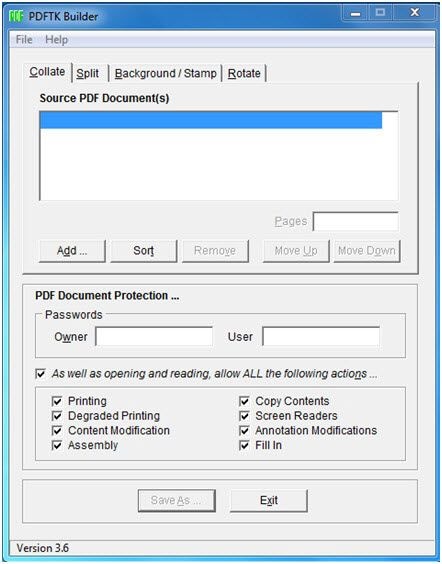
Caratteristiche Principali:
- È dotato di opzione Burst, che consente all'utente di dividere un PDF in più file creando un documento distinto per ciascuna pagina.
- Offre la possibilità di rimuovere facilmente pagine specifiche di un PDF.
- Con un po' di pratica, PDFtk può rappresentare una soluzione molto flessibile.
2. PDF-Shuffler
PDF Shuffler è una piccola applicazione Python-GTK, in grado di dividere e unire file PDF su Linux. È possibile installarla manualmente, la soluzione più facile, oppure usare il comando sudo apt-get install PDFshuffler.
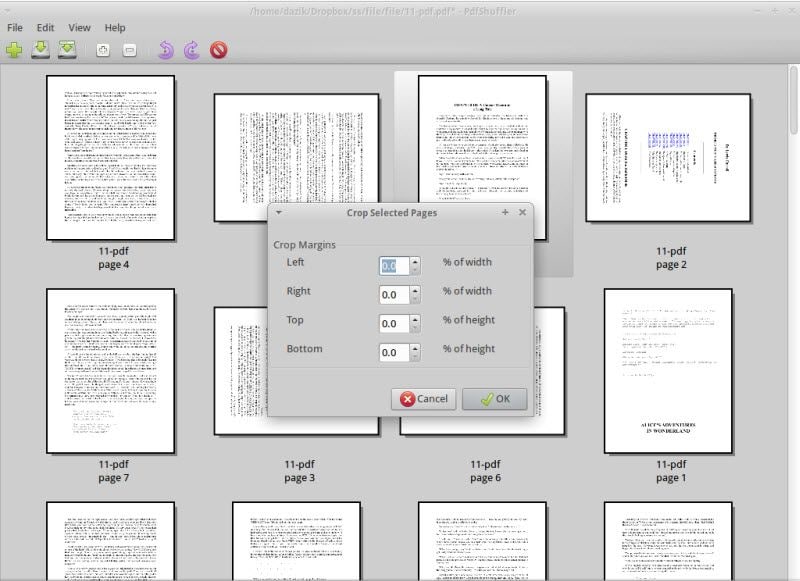
Caratteristiche principali:
- Quando si tratta di processare più file, è possibile aprire ciascun file separatamente rifacendo clic sul pulsante Import.
- È importante notare che queste pagine saranno aggiunte alla finestra di visualizzazione sotto forma di miniature.
La migliore soluzione per dividere PDF su Windows
PDFelement è uno strumento tutto-in-uno da utilizzare per eseguire una vasta gamma di operazioni su PDF in Windows. Una di queste, naturalmente, è la divisione di documenti PDF. Il programma offre ampie possibilità di personalizzazione.
Consigli per dividere PDF su Windows
- Per iniziare, vai sul menu Pagina nel riquadro degli strumenti a destra e fai clic sul pulsante Dividi documento. Verrà visualizzata una finestra pop-up che ti consentirà di configurare le tue impostazioni. Ad esempio è possibile dividere il PDF per numero di pagina, o per pagine pari o dispari. Si può anche specificare il numero di pagine che si desiderano dividere, indicare precisamente i numeri di pagina oppure degli intervalli di pagina.
- C'è anche una funzione Ritaglia per estrarre specifiche pagine o immagini del PDF e salvarle su una cartella locale.
- Nota che la versione di prova gratuita ha alcune limitazioni e per avere tutte le funzionalità è consigliabile acquistare la versione completa.
I migliori strumenti per dividere PDF su Mac
PDFelement per Mac è un software molto potente utilizzabile per dividere i tuoi PDF su Mac. Di fatto, molti utenti Mac lo considerano il miglior programma desktop del suo genere. È semplice da usare, garantisce risultati di qualità e numerose possibilità di personalizzazione.
PDFelement - Editor PDF basato sull'AI
Modifica, unisci, converti, comprimi e firma PDF in modo semplice.

Consigli per dividere PDF su Mac
- È importante notare che su PDFelement per Mac, gli utenti hanno la possibilità anche di ritagliare, inserire, unire ed estrarre pagine, dal menu Pagina. Con le funzioni Dividi documento o di Ritaglia puoi dividere o ritagliare pagine o file PDF.
- Nota che la versione di prova gratuita ha alcune limitazioni e per avere tutte le funzionalità è consigliabile acquistare la versione completa.
 100% sicuro | Senza pubblicità |
100% sicuro | Senza pubblicità |


Salvatore Marin
staff Editor